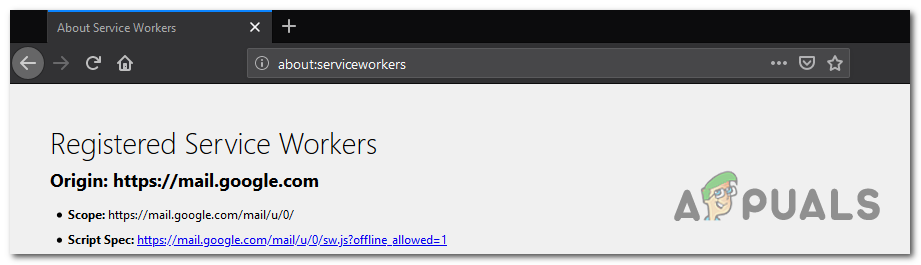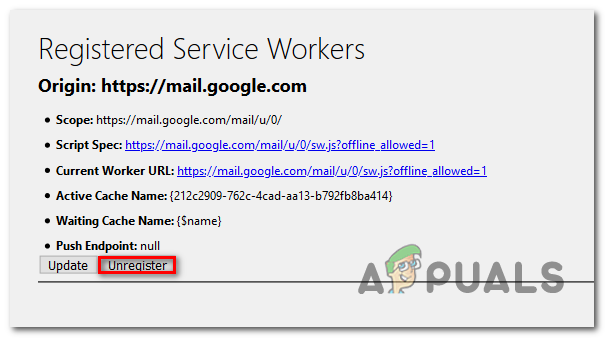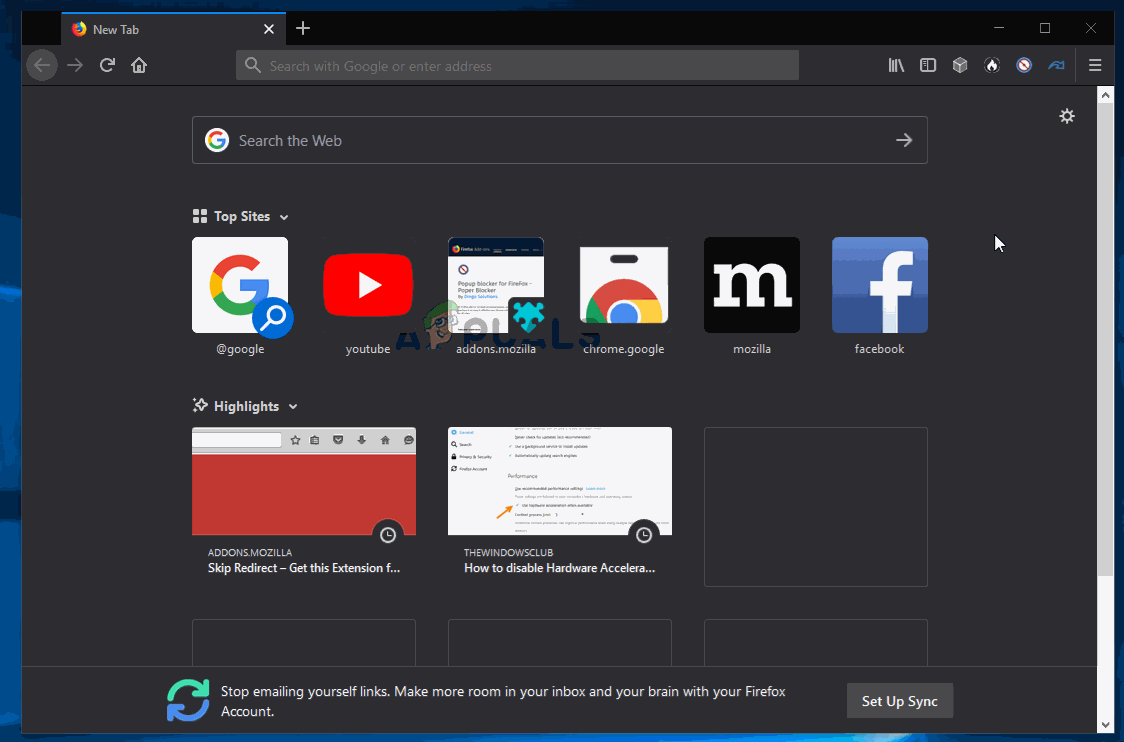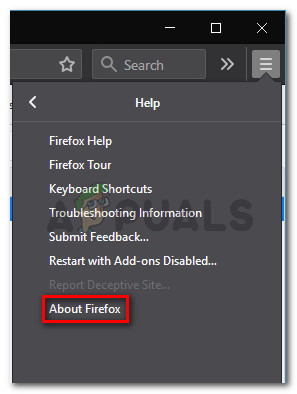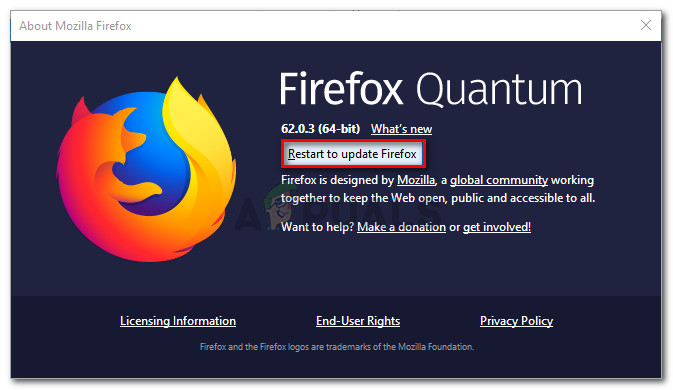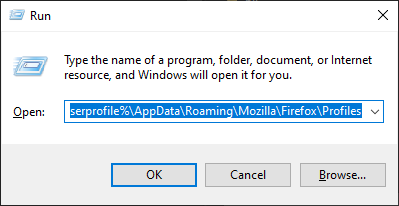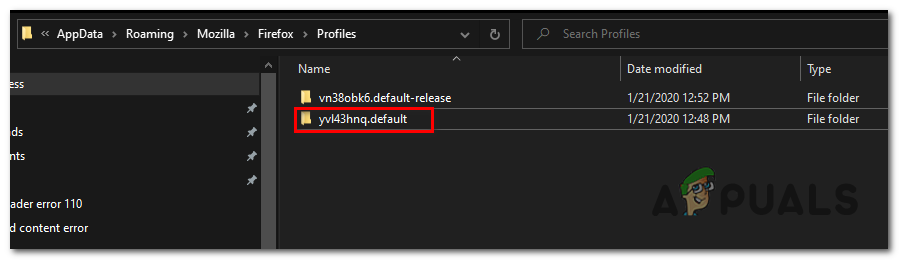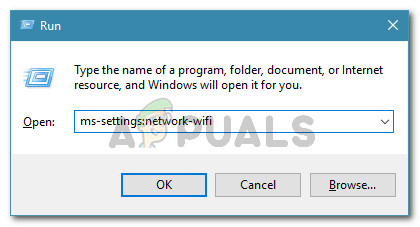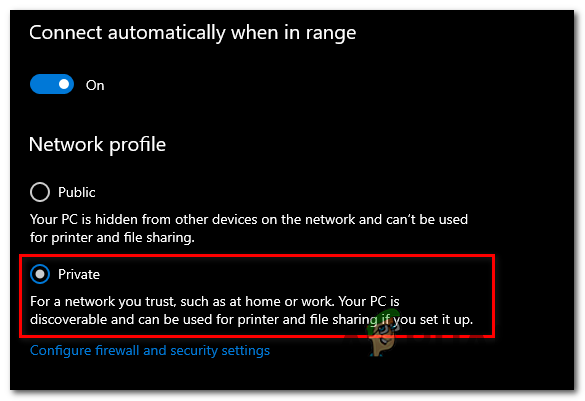এই ' দূষিত সামগ্রীর ত্রুটি ‘সাধারণত ফায়ারফক্স ব্যবহারকারীরা যখন জিমেইলের ওয়েব সংস্করণ অ্যাক্সেস করার চেষ্টা করে তখন উপস্থিত হয়। সমস্যাটি .com, .uk।, এবং .ru সহ একাধিক Gmail ডোমেনের সাথে সংঘটিত হওয়ার বিষয়টি নিশ্চিত হয়েছে is

Gmail- এ অ্যাক্সেস করার সময় দূষিত সামগ্রী ত্রুটি
সর্বাধিক সাধারণভাবে, এই সমস্যাটি আংশিকভাবে চাকচিক্যমান পরিষেবা কর্মী পরিষেবার কারণে ঘটে। যদি এটি হয় তবে ফিক্সটি খুব সহজ - কেবল আপনার ফায়ারফক্স ব্রাউজার থেকে এটি নিবন্ধভুক্ত করুন এবং আপনি যেতে প্রস্তুত। অন্যান্য সম্ভাব্য অপরাধীরা হ'ল নষ্ট জিমেইল কুকি / ক্যাশে বা একটি ফায়ারফক্স গ্লিট যা সর্বশেষতম বিল্ডগুলির সাথে সমাধান করা হয়েছিল।
তবে, সাম্প্রতিককালে, সাম্প্রতিকতম মজিলা নীতি পরিবর্তনের কারণে এই সমস্যাটি তলিয়ে যেতে পারে যা ফায়ারফক্সকে অবিশ্বস্ত পাবলিক নেটওয়ার্কগুলিতে পরিণত করে। এই ক্ষেত্রে, আপনি আপনার নেটওয়ার্ক প্রোফাইলটিকে সর্বজনীনতে স্যুইচ করে সমস্যাটি সমাধান করতে পারেন।
বিঃদ্রঃ: আপনি যদি দ্রুত কাজ করতে চান তবে এখানে কিভাবে Chrome এ জিমেইল অফলাইন ব্যবহার করবেন ।
Gmail এ অ্যাক্সেস করার সময় দূষিত সামগ্রীর ত্রুটিটি কীভাবে ঠিক করবেন?
- 1. Gmail পরিষেবা কর্মীকে নিবন্ধভুক্ত করুন
- ২. ক্যাশে ছাড়াই পৃষ্ঠাটি পুনরায় লোড করুন
- ৩. ফায়ারফক্সকে সর্বশেষতম সংস্করণে আপডেট করুন
- ৪. জিমেইলের জন্য সঞ্চিত ডেটা মুছুন
- 5. নেটওয়ার্ক প্রোফাইল পরিবর্তন করুন
1. Gmail পরিষেবা কর্মীকে নিবন্ধভুক্ত করুন
এই ইস্যুটির সর্বাধিক সাধারণ সমাধানগুলির মধ্যে একটি হ'ল ফায়ারফক্সে পরিষেবা কর্মী উইন্ডোটি অ্যাক্সেস করা এবং Gmail এর সাথে সম্পর্কিত এন্ট্রি নিবন্ধন করা।
পরিষেবা কর্মী হ'ল একটি স্ক্রিপ্ট যা ব্রাউজারের পটভূমিতে চলে, ওয়েব পৃষ্ঠার জন্য পৃথক। এটি এমন বৈশিষ্ট্যগুলির জন্য মঞ্জুরি দেয় যা কোনও ওয়েব পৃষ্ঠা বা ব্যবহারকারীর ইন্টারঅ্যাকশন প্রয়োজন হয় না। বেশিরভাগ ক্ষেত্রে, পরিষেবা কর্মীরা পুশ বিজ্ঞপ্তি এবং ব্যাকগ্রাউন্ড সিঙ্কের সুবিধা দেয়। আপনি যেমন কল্পনা করতে পারেন, Gmail এই দুটি বৈশিষ্ট্যের জন্য একজন সার্ভিস কর্মী রয়েছে।
দেখা যাচ্ছে, বেশ কয়েকটি প্রভাবিত ব্যবহারকারী ‘ঠিক করতে সক্ষম হয়েছেন দূষিত সামগ্রীর ত্রুটি ‘ফায়ারফক্সে সার্ভিস ওয়ার্কার্স উইন্ডো অ্যাক্সেস করে এবং জিমেইলের সাথে সম্পর্কিত এন্ট্রি নিবন্ধন করে জিমেইলে ইস্যু করা।
হালনাগাদ: বিভিন্ন প্রভাবিত ব্যবহারকারীদের মতে, এটি একটি স্থির কাজ নয়, কারণ কিছু সময়ের পরে ইস্যুটি ফিরে আসার সম্ভাবনা রয়েছে।
এটি করার পরে এবং এটি আবার নিবন্ধকরণের পরে, বেশিরভাগ ক্ষতিগ্রস্থ ব্যবহারকারীরা নিশ্চিত করেছেন যে সমস্যাটি সমাধান হয়েছে।
আপনার ফায়ারফক্স ব্রাউজার থেকে এটি করার একটি দ্রুত গাইড এখানে:
- আপনার ইন্টারনেটের সাথে একটি নির্ভরযোগ্য সংযোগ রয়েছে তা নিশ্চিত করুন।
- আপনার ফায়ারফক্স ব্রাউজারটি খুলুন এবং নেভিগেশন বারে নিম্নলিখিত কমান্ডটি পেস্ট করুন এবং টিপুন প্রবেশ করুন সরাসরি পরিষেবা কর্মীদের পৃষ্ঠায় নামতে:
সম্পর্কে: সেবা কর্মীরা
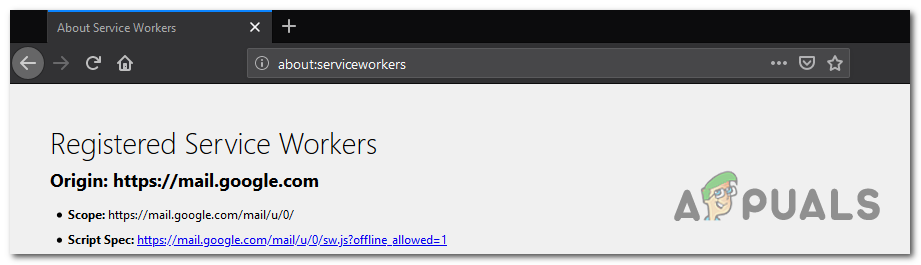
পরিষেবা কর্মীদের পৃষ্ঠাতে অ্যাক্সেস করা হচ্ছে
- একবার আপনি সঠিক পৌঁছেছেন পৃষ্ঠা কেবল আপনার Gmail এর সাথে সম্পর্কিত এন্ট্রিটি সন্ধান করুন এবং এ ক্লিক করুন নিবন্ধভুক্ত করুন বোতাম
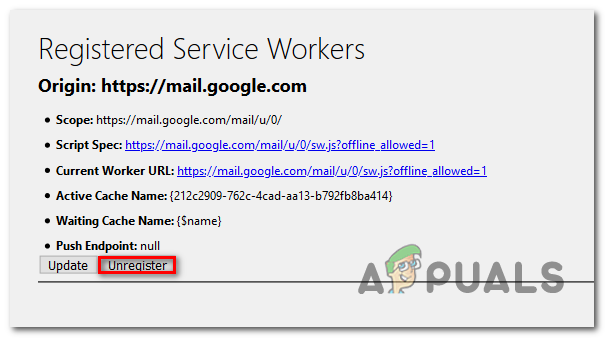
সার্ভিস ওয়ার্কার্সের সাথে যুক্ত সেবা কর্মীদের নিবন্ধন করা হচ্ছে
- একবার পরিষেবা কর্মী সরানো হয়ে গেলে, আপনার ব্রাউজারটি পুনরায় চালু করুন এবং আবার জিমেইলের সাথে পুনরায় সংযোগ করার চেষ্টা করুন।
ক্ষেত্রে একই ‘ দূষিত সামগ্রীর ত্রুটি ‘এখনও ঘটছে, নীচের পরবর্তী সম্ভাব্য স্থিতিতে যান।
২. ক্যাশে ছাড়াই পৃষ্ঠাটি পুনরায় লোড করুন
যদি প্রথম পদ্ধতিটি কাজ করে তবে আপনি আরও দ্রুত পদ্ধতির সন্ধান করছেন, আপনি কোনও ক্যাশেড ডেটা ছাড়াই Gmail পৃষ্ঠাকে লোড করতে বাধ্য করে একই শেষ ফলাফল অর্জন করতে পারেন। তবে মনে রাখবেন যে প্রথম পদ্ধতি হিসাবে এটি কোনও স্থির কাজ নয় - পরের বার আপনি যখন জিমেইল খোলেন তখন সমস্যাটি আবার দেখা দেবে Chan
Gmail পৃষ্ঠাটি লোড না করে জোর করতে, কেবলমাত্র সেই পৃষ্ঠাটিতে যান যা ব্যর্থ হচ্ছে is দূষিত সামগ্রীর ত্রুটি ‘ইস্যু এবং প্রেস Ctrl + F5 বা Ctrl + Shift + R.
আপনি এটি করার পরে, পৃষ্ঠাটি কোনও সমস্যা ছাড়াই সাধারণত পুনরায় লোড করা উচিত।
উপরের শর্টকাটটি সফল হলে, আপনার ফায়ারফক্স ব্রাউজারের ক্যাশে স্থায়ীভাবে পরিষ্কার করার জন্য এখানে একটি দ্রুত গাইড রয়েছে:
- নিশ্চিত হয়ে নিন যে প্রতিটি ফায়ারফক্স ট্যাব (আপনি সক্রিয়ভাবে ব্যবহার করছেন এমন একটিকে বাদে) বন্ধ রয়েছে।
- স্ক্রিনের উপরের-ডান কোণে অ্যাকশন বোতামে ক্লিক করুন, তারপরে ক্লিক করুন বিকল্পগুলি স্রেফ হাজির প্রসঙ্গ মেনু থেকে।
- আপনি একবার সেটিংস মেনুতে প্রবেশ করার পরে, নির্বাচন করুন গোপনীয়তা এবং সুরক্ষা বাম হাতের টেবিল থেকে ট্যাব। এরপরে, নীচে স্ক্রোল করুন কুকিজ এবং সাইট ডেটা মেনু এবং ক্লিক করুন উপাত্ত মুছে ফেল ।
- প্রক্রিয়া শুরু করতে, ক্যাশেড ওয়েব সামগ্রীর ডেটার আপনার ব্রাউজারটি পরিষ্কার করার প্রক্রিয়া শুরু করতে সাফ ক্লিক করুন।
- আপনার ব্রাউজারটি পুনরায় চালু করুন এবং দেখুন সমস্যাটি সমাধান হয়েছে কিনা।
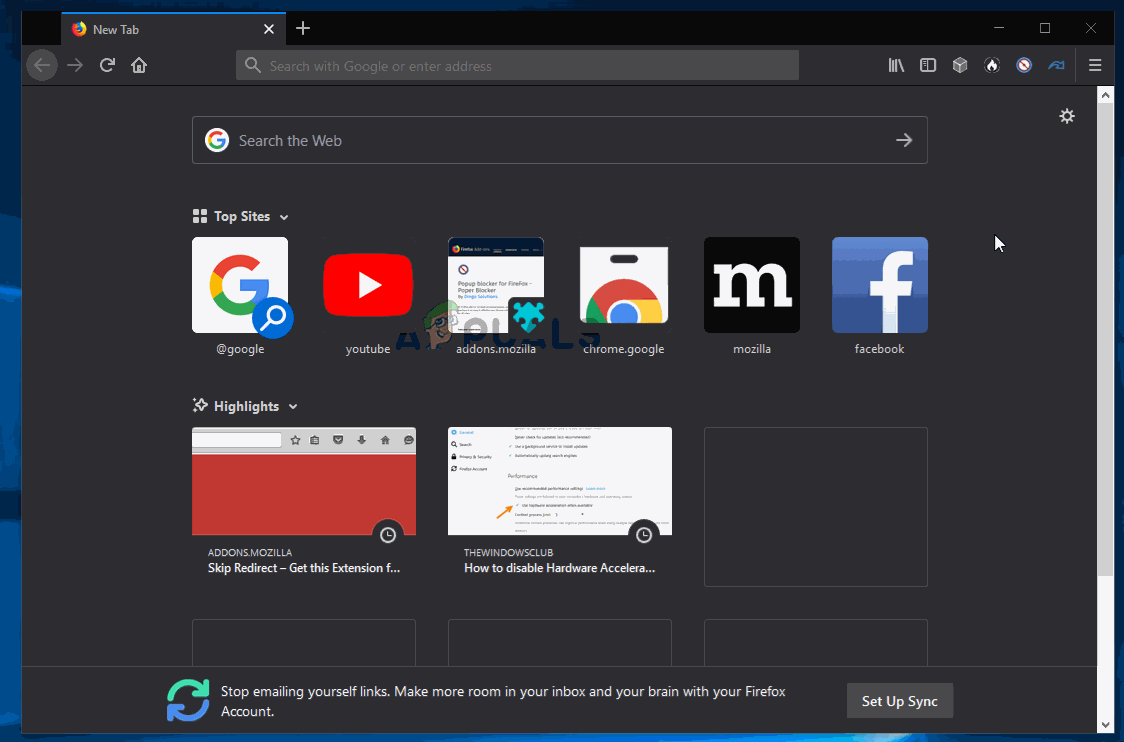
ফায়ারফক্সের ওয়েব ক্যাশে পরিষ্কার করা
আপনি যদি এখনও একই ত্রুটির মুখোমুখি হন বা আপনি দীর্ঘস্থায়ী সমাধানের সন্ধান করছেন তবে নীচের পরবর্তী পদ্ধতিতে চলে যান।
৩. ফায়ারফক্সকে সর্বশেষতম সংস্করণে আপডেট করুন
দেখা যাচ্ছে যে মোজিলার কারণেও এই বিশেষ সমস্যাটি দেখা দিতে পারে ফায়ারফক্স বাগ যা উইন্ডোজ 10 এবং উইন্ডোজ 8.1 বিল্ডে ঘটেছে বলে জানা গেছে। ভাগ্যক্রমে, মোজিলা ইতিমধ্যে এই সমস্যা সম্পর্কে অবগত এবং ইতিমধ্যে ইস্যুটির জন্য একটি হটফিক্স প্রকাশ করেছে।
এই হটফিক্সটির সুবিধা নেওয়ার জন্য আপনাকে ফায়ারফক্সকে উপলভ্য সর্বশেষতম সংস্করণে আপডেট করতে হবে। বেশ কয়েকটি প্রভাবিত ব্যবহারকারী যা তাদের ব্রাউজারটিকে আপডেট করতে বাধ্য করেছিল তারা জানিয়েছে যে পরের বার তারা তাদের ব্রাউজারটি পুনরায় চালু করার পরে সমস্যাটি শেষ হয়ে গেছে।
ফায়ারফক্সকে সর্বশেষ সংস্করণে আপডেট করার জন্য এখানে একটি দ্রুত গাইড রয়েছে:
- মোজিলা ফায়ারফক্স খুলুন এবং উপরের-ডান কোণে অ্যাকশন বোতামে ক্লিক করুন click এরপরে, এ নির্বাচন করুন সহায়তা সাবমেনু, তারপরে ক্লিক করুন ফায়ারফক্স সম্পর্কে ।
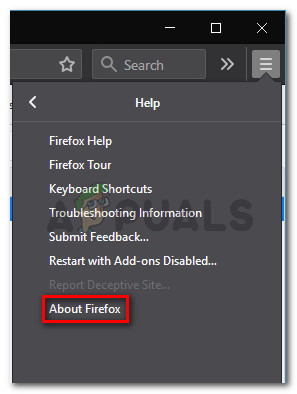
ফায়ারফক্সের সহায়তা মেনু অ্যাক্সেস করা
- একবার আপনি ভিতরে .ুকলেন মজিলা ফায়ারফক্স সম্পর্কে মেনু, ক্লিক করুন ফায়ারফক্স আপডেট করতে পুনরায় চালু করুন , তারপরে প্রক্রিয়াটি সম্পূর্ণ হওয়ার জন্য অপেক্ষা করুন। আপনি যখন দেখতে পাবেন ইউএসি (ব্যবহারকারীর অ্যাকাউন্ট নিয়ন্ত্রণ) ফায়ারফক্স আপডেটার সম্পর্কিত প্রম্পট ক্লিক করুন হ্যাঁ অ্যাডমিন অ্যাক্সেস প্রদান।
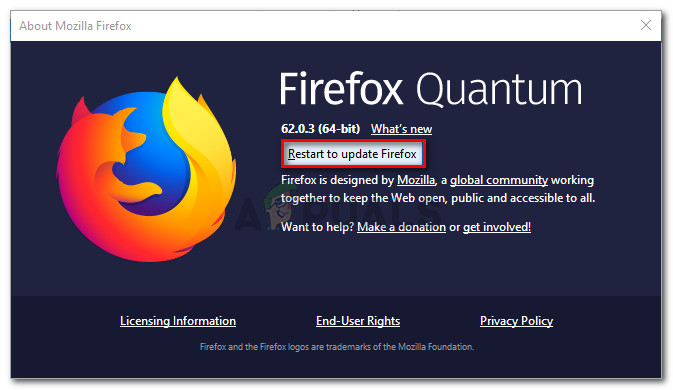
ফায়ারফক্সকে সর্বশেষতম সংস্করণে আপডেট করা হচ্ছে
- আপনার ফায়ারফক্সটি আবার চালু হয়ে গেলে, আবার জিমেইলে প্রবেশ করার চেষ্টা করুন এবং দেখুন কিনা ' দূষিত সামগ্রীর ত্রুটি ‘ইস্যু এখনও ঘটছে।
যদি সমস্যাটি এখনও অব্যাহত থাকে তবে নীচের পরবর্তী সম্ভাব্য স্থানে যান।
৪. জিমেইলের জন্য সঞ্চিত ডেটা মুছুন
দেখা যাচ্ছে যে, আপনি এর অবস্থানটিতে ব্রাউজ করে সমস্যাটি সমাধান করতে সক্ষম হতে পারেন সঞ্চিত ডেটা ফোল্ডার Gmail এর ম্যানুয়ালি এবং এর সামগ্রী মোছা।
বেশ কয়েকটি প্রভাবিত ব্যবহারকারী নিশ্চিত করেছেন যে এই অপারেশনটি শেষ পর্যন্ত তাদের ফায়ারফক্সে জিমেইল ইনবক্স দেখার অনুমতি দেয় ‘ দূষিত সামগ্রীর ত্রুটি ' সমস্যা. এখন পর্যন্ত বৈশিষ্ট্যযুক্ত বেশিরভাগ সংশোধনগুলির বিপরীতে, এটি প্রায়শই স্থায়ী ফিক্স হিসাবে রিপোর্ট করা হয় কারণ এটি সমস্যার কারণ হতে পারে এমন ডেটা থেকে মুক্তি পেয়ে যায় gets
ফাইল এক্সপ্লোরার ব্যবহার করে Gmail এর জন্য সঞ্চিত ডেটা ফোল্ডার মোছার জন্য এখানে একটি দ্রুত গাইড রয়েছে:
- নিশ্চিত করুন যে ফায়ারফক্স এবং অন্য কোনও যুক্ত দৃষ্টান্ত (যেমন একটি অ্যাড-অন, বা ব্রাউজার সুরক্ষা প্রোগ্রাম) সম্পূর্ণভাবে বন্ধ রয়েছে।
- টিপুন উইন্ডোজ কী + আর খোলার জন্য a চালান সংলাপ বাক্স. এরপরে, টাইপ করুন ‘ % ব্যবহারকারী প্রোফাইল% অ্যাপডাটা রোমিং মজিলা ফায়ারফক্স প্রোফাইল ‘এবং টিপুন প্রবেশ করুন মজিলা ফায়ারফক্সের প্রোফাইল ফোল্ডারটি খুলতে।
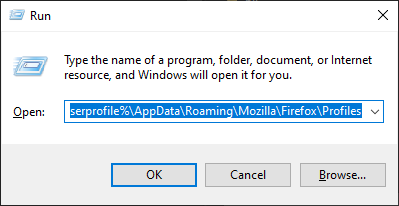
রান কমান্ডের মাধ্যমে ফায়ারফক্সের প্রোফাইল ফোল্ডারে অ্যাক্সেস করা হচ্ছে
- একবার আপনি ভিতরে .ুকলেন প্রোফাইল ফোল্ডারগুলি, ফোল্ডারটিতে ডাবল ক্লিক করুন যা শেষ হয় .ডিফল্ট (না ডিফল্ট প্রকাশ )।
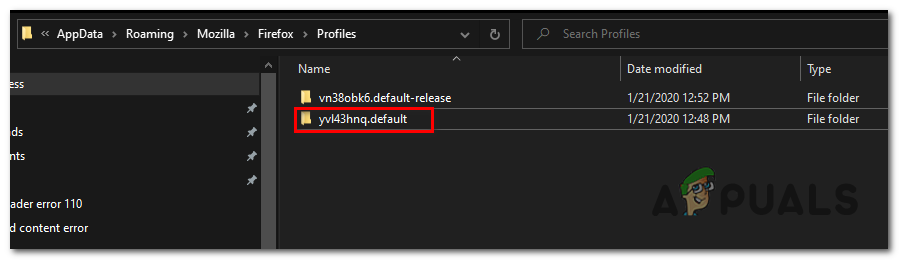
সঠিক ফায়ারফক্স প্রোফাইল অ্যাক্সেস করা হচ্ছে
- আপনি সঠিক প্রোফাইলের ভিতরে যাওয়ার ব্যবস্থা করার পরে, Gmail এর সাথে সম্পর্কিত ফোল্ডারে কেবল ডান ক্লিক করুন এবং চয়ন করুন মুছে ফেলা প্রসঙ্গ মেনু থেকে।
- আপনি ফোল্ডারটি মুছে ফেলার সাথে সাথেই আপনার ব্রাউজারটি জ্বালিয়ে দেখুন এবং পরবর্তী সিস্টেমের সূচনাতে সমস্যাটি সমাধান হয়েছে কিনা তা দেখুন।
আপনি যদি এখনও মুখোমুখি হন তবে ‘ দূষিত সামগ্রীর ত্রুটি ‘ইস্যু, নীচের পরবর্তী পদ্ধতিতে সরান।
5. নেটওয়ার্ক প্রোফাইল পরিবর্তন করুন
দেখা যাচ্ছে, মোজিলা ফায়ারফক্স জিমেইল এবং অন্যান্য ওয়েব পরিষেবাদিগুলিতে অ্যাক্সেস করা থেকে বিরত রাখে যা নেটওয়ার্ক সার্ভিস সেট করা আছে এমন পরিস্থিতিতে পরিষেবা কর্মীদের ব্যবহার করে users পাবলিক এটি সাম্প্রতিক নীতি পরিবর্তনের অংশ যা 2019 এর শেষে মোজিলা প্রয়োগ করেছিল।
সৌভাগ্যক্রমে, যদি এই দৃশ্যটি প্রযোজ্য হয় তবে আপনি আপনার নেটওয়ার্ক প্রোফাইলটিকে সর্বজনীন থেকে ব্যক্তিগত এ পরিবর্তন করে সমস্যার সমাধান করতে পারবেন। বিভিন্ন পদ্ধতিতে প্রভাবিত ব্যবহারকারীরা এই প্রক্রিয়াটি কার্যকর বলে নিশ্চিত করেছেন।
এখানে নেটওয়ার্ক প্রোফাইল পরিবর্তন করার জন্য একটি দ্রুত গাইড ব্যক্তিগত:
বিঃদ্রঃ : আপনি ব্যবহার করছেন এমন উইন্ডোজ সংস্করণ নির্বিশেষে নীচের পদক্ষেপগুলি অনুসরণ করা যেতে পারে।
- টিপুন উইন্ডোজ কী + আর খোলার জন্য a চালান সংলাপ বাক্স. পাঠ্য বাক্সের ভিতরে টাইপ করুন ‘এমএস-সেটিংস: নেটওয়ার্ক-ইথারনেট আপনি যদি একটি সক্ষম সংযোগ ব্যবহার করছেন বা ‘ এমএস-সেটিংস: নেটওয়ার্ক-ওয়াইফাই ‘আপনি যদি কোনও Wi-Fi সংযোগের মাধ্যমে সংযুক্ত থাকেন।
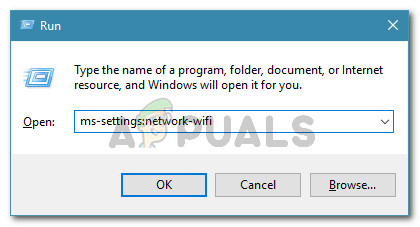
চলমান কথোপকথন: এমএস-সেটিংস: নেটওয়ার্ক-ওয়াইফাই
- আপনি একবার নেটওয়ার্ক মেনুতে প্রবেশ করার পরে, আপনার সক্রিয় ইন্টারনেট সংযোগে ক্লিক করুন। এরপরে, পরবর্তী উইন্ডো থেকে, সম্পর্কিত টগল নির্বাচন করুন ব্যক্তিগত. আপনি যদি অনুরোধ জানানো হয় ইউএসি (ব্যবহারকারী অ্যাকাউন্ট প্রম্পট) , ক্লিক হ্যাঁ প্রশাসনিক সুযোগসুবিধা প্রদান
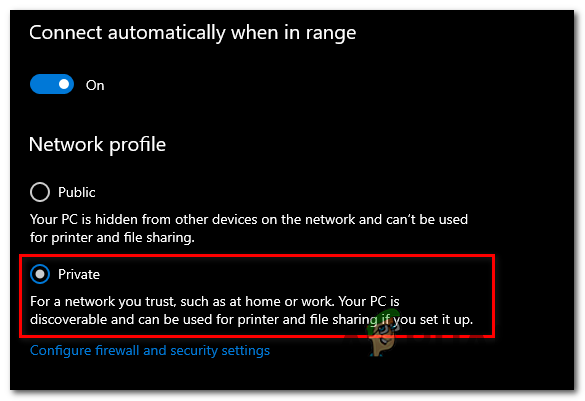
আপনার নেটওয়ার্ক প্রোফাইলটিকে ব্যক্তিগত হিসাবে রূপান্তর করা হচ্ছে
- আপনার মেশিনটি পুনরায় চালু করুন এবং পরবর্তী সিস্টেমের সূচনাতে সমস্যাটি সমাধান হয়েছে কিনা তা দেখুন।